第 1 部分:通过 icloud.com 将 iCloud 照片下载到 iPad步骤 1:在 iPad 上打开网络浏览器并访问 iCloud 官方网站 https://www.icloud.com/ 。
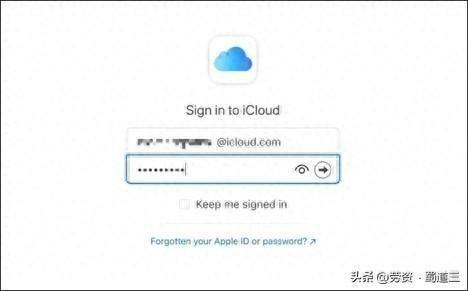
文章插图
第 2 步:使用您的 Apple ID 和密码登录您的 iCloud 帐户 。
第 3 步:登录后 , 找到并单击“照片”图标 。
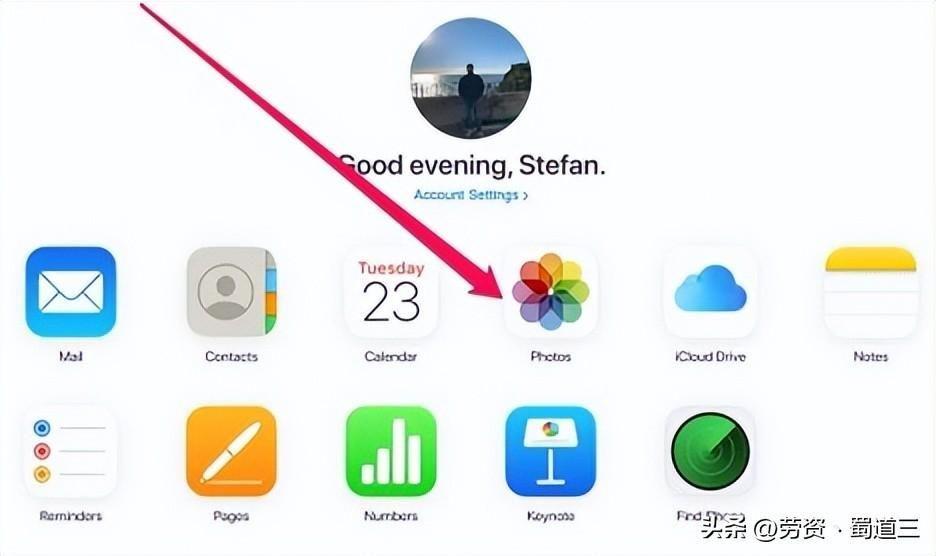
文章插图
第 4 步:您将找到所有同步的照片 。浏览您的相册或使用搜索栏查找您想要下载到 iPad 的特定照片 。
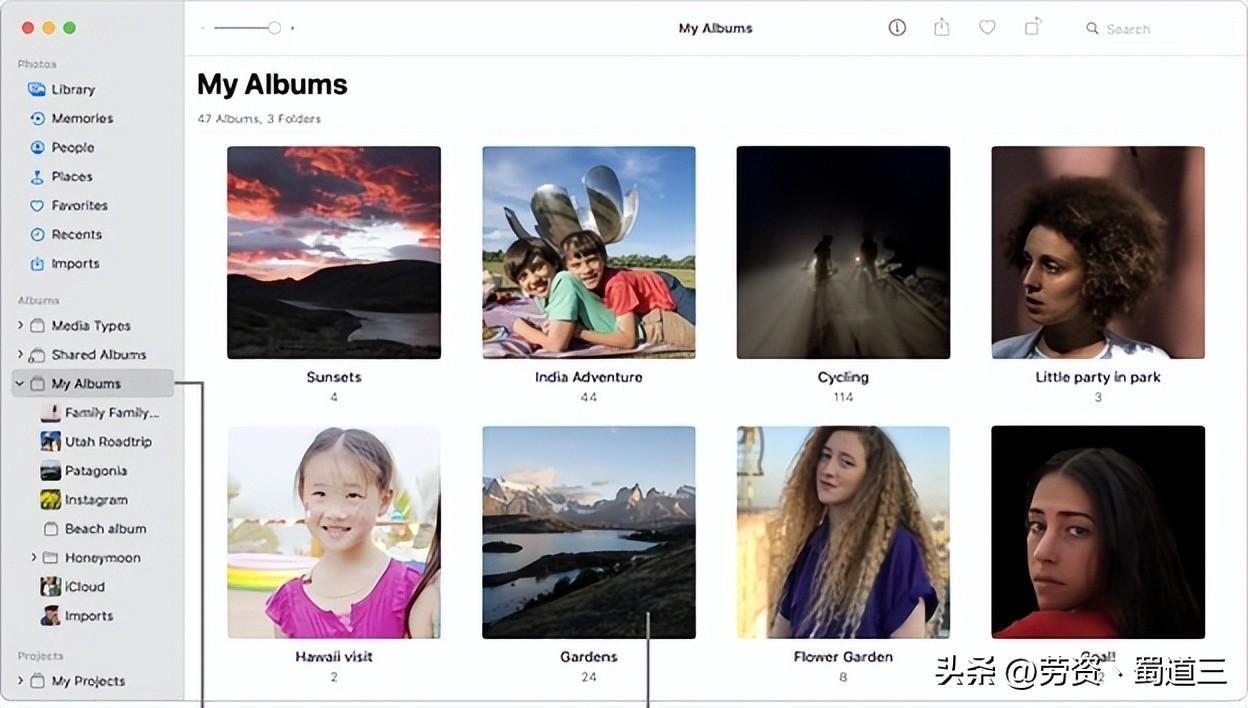
文章插图
第五步:点击右上角的“选择” , 选择您想要的照片 。
【初次使用苹果ipad教程 ipad新手怎么下载东西】第六步:选择所需的照片后,点击屏幕右上角的“下载”开始下载 。

文章插图
您已通过 icloud 成功将 iCloud 照片下载到您的 iPad 。现在您可以直接在设备上享受您珍贵的回忆 。
第 2 部分:通过设置将照片从 iCloud 获取到 iPad第 1 步:打开 iPad 上的“设置”应用 。
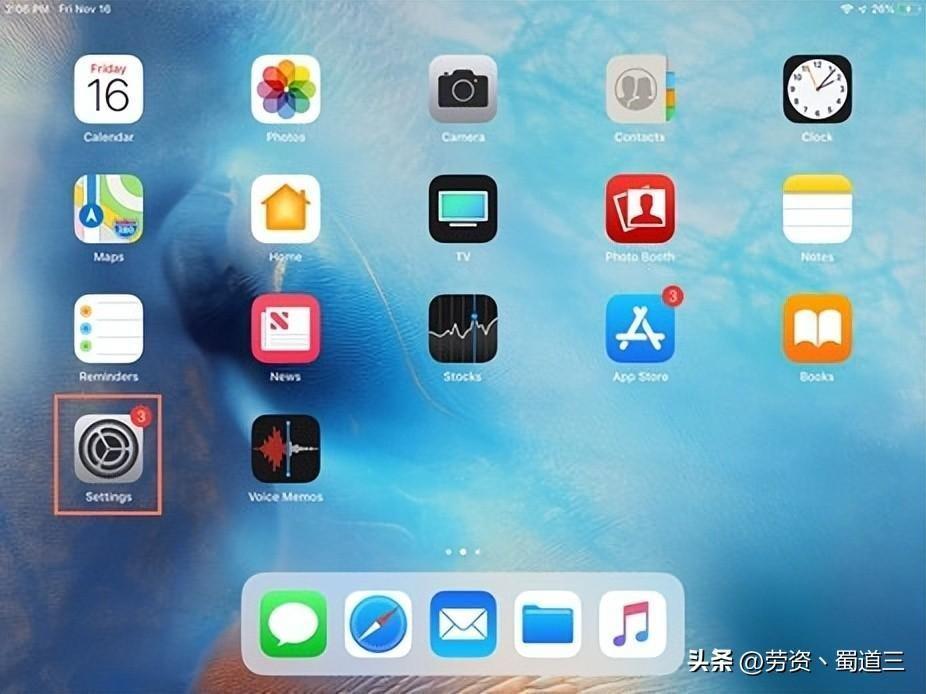
文章插图
第 2 步:点击“设置”菜单顶部的 Apple ID 。
步骤 3:从选项列表中选择“iCloud” 。
第 4 步:向下滚动并在 iCloud 设置菜单中找到“照片” 。
第 5 步:打开“照片”以启用 iCloud 照片库 。
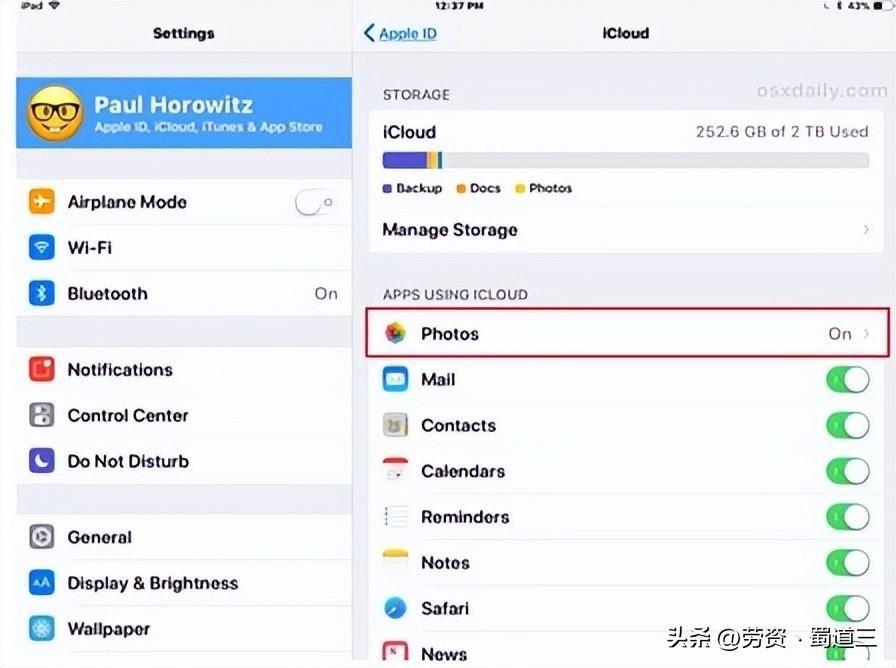
文章插图
第 6 步:等待照片与 iPad 同步 。这可能需要一些时间,具体取决于您的照片库的大小和互联网连接速度 。
完成所有这些步骤后,您将成功检索照片并将其从 iCloud 传输到您的 iPad 。享受观看和分享它们的乐趣!
第 3 部分:从共享相册中将 iCloud 照片检索到 iPad第 1 步:打开 iPad 上的“照片”应用 。
第 2 步:点击“共享相册”选项卡,然后选择您想要的相册 。
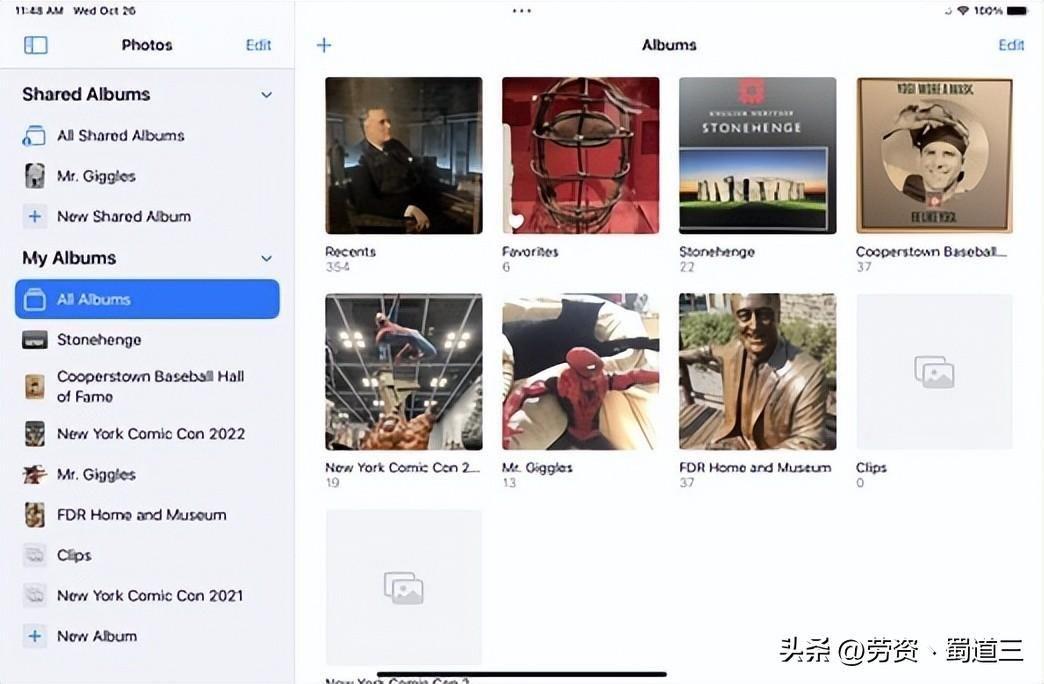
文章插图
步骤 3:进入共享相册后,点击任何照片即可全屏查看 。
步骤 4:如果照片不清楚,请点击它们并等待一段时间,它们会自动从 iCloud 下载到您的 iPad 。
通过执行以下步骤 , 您将能够轻松方便地在 iPad 上检索 iCloud 照片 。
第 4 部分:通过“我的照片流”将 iCloud 照片检索到 iPad尽管“我的照片流”已于 2023 年 7 月 26 日停止使用,但仍有一些人使用它来拍照 。但如果您最近创建了 Apple ID,则可能无法访问“我的照片流” 。对于那些有权访问照片流的人,您可以继续阅读并按照以下步骤操作:
第 1 步:打开 iPad 上的“照片”应用程序 。
第2步:点击“相册”选项卡 。
第 3 步:转到“我的照片流”并找到您的照片 。
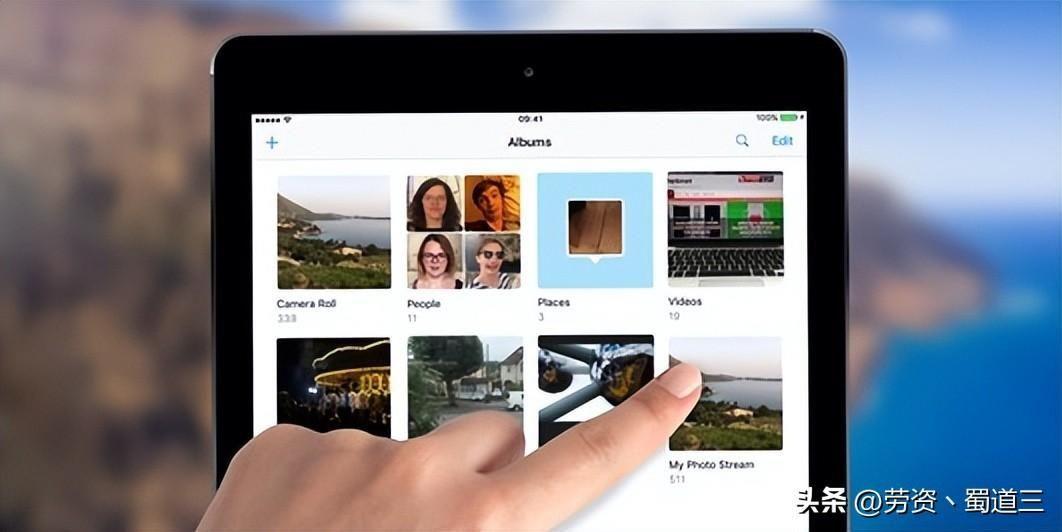
文章插图
步骤 4:如果照片不清晰,请点击它们并等待它们下载到您的 iPad 。
就是这样!您已使用“我的照片流”成功将 iCloud 照片检索到您的 iPad 。享受你的回忆!
- 台式机加装第二块固态硬盘的方法 ssd固态硬盘怎么使用和安装
- 别克昂科威自动驻车怎么使用 昂科威的自动驻车怎么用
- 小白给u盘制作pe启动盘的方法 大白菜u盘启动工具使用教程
- 王者游戏实名认证怎么修改 游戏实名认证怎么修改
- 打印机废墨清零步骤 epson清零软件使用教程
- 医保情亲账号绑定后父母怎样使用 2023新乡医保亲情账户绑定免材料
- 已删的微信联系人怎么恢复 微信联系人怎么恢复
- 为什么有网络但是无法使用 为什么有网络但是无法使用电脑
- 太原医保电子卡能用吗 太原医保电子凭证如何使用?
- 太原医保电子凭证可以直接在其他省市扫码使用吗?
